명령 프롬프트를 탐색기의 원하는 폴더에서 시작하기
명령 프롬프트(일명 도스창)를 실행시키면
사용자 폴더(%UserProfile%)에서
시작하기 때문에 원하는 폴더까지 CD를 여러번 입력해서 이동해야 한다.
(아래 그림에서는 C:\Users\note에 해당)
(명령 프롬프트를 실행시키는 방법은
[시작메뉴 - 모든 프로그램 - 보조프로그램 - 명령 프롬프트]를 클릭하거나
[윈도우키 + R]을 눌러서 "cmd"를 입력하고 엔터를 친다)
여러번 cd명령어로 폴더를 이동하지 않고 탐색기에서 원하는 폴더를 선택하고 해당 폴더에서 명령 프롬프트가 실행되도록 해보자.
여기부터 아래에 나오는 부분은 레지스트리를 생성하는 방법으로, 참고만 하시기 바랍니다.
탐색기와 명령 프롬프트를 같은 폴더에서 서로 호출하는 더 쉬운 방법을 찾아서 그 방법을 아래에 포스팅했으니 그 포스팅을 참고하시기 바랍니다. ^^;
2016/09/08 - [NT, Windows] - 명령 프롬프트(cmd)와 파일탐색기를 원하는 폴더에서 시작
< 레지스트리 편집을 이용한 방법 - 참고용 >
실행창에서 regedit를 입력해서 레지스트리 편집기를 연다.
[HKEY_CLASSES_ROOT\Folder\shell] 로 이동해서
"편집 - 새로만들기 - 키"를 선택하고 적당한 이름을 넣는다.
(이 블로그 글에서는 "여기에 CMD 열기"로 했다)
새로 만든 키에서 오른쪽 버튼을 클릭하고 [새로만들기 - 키]를 선택하고 "command"라고 입력한다.
(기본값) 부분을 더블클릭해서 값 데이터에 "cmd.exe /k cd "%L" 을 입력한다.
/k는 cd 명령 후에도 창을 닫지 말라는 스위치이고
%L은 선택한 폴더의 전체 경로명이 들어간다.
이제 원하는 폴더에서 마우스 오른쪽 버튼을 클릭하면 "여기에 CMD 열기"라는 새로운 메뉴가 생기고,
원하는 폴더에서 곧바로 명령 프롬프트를 실행시킬 수 있다.
'NT, Windows' 카테고리의 다른 글
| 다운로드 폴더 변경하기 (Windows 10) (1) | 2016.11.15 |
|---|---|
| 윈도우 파일탐색기에서 파일이름 한꺼번에 바꾸기 (1) | 2016.10.03 |
| 명령 프롬프트(cmd)와 파일탐색기를 원하는 폴더에서 시작 (15) | 2016.09.08 |
| windows10 작업표시줄에 앱(프로그램) 등록하기 (0) | 2016.04.25 |
| windows 10 시작메뉴 바꾸기 (0) | 2016.04.17 |
| 컴퓨터 종료 또는 재시작 아이콘 만들기 (0) | 2015.04.15 |
| 파일 삭제시 휴지통 기능 사용하지 않기 (0) | 2015.04.15 |
| Windows 2008 작업스케줄 에러 원인 - 패스워드 변경 (3) | 2014.02.11 |
| NT서버] 암호를 변경할 수 없을 때 (1) | 2014.01.14 |
| 원격 데스크톱 연결 에러 - 네트워크 수준 인증 (0) | 2013.11.13 |







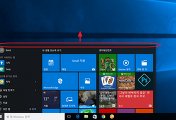


댓글